谷歌浏览器启动速度优化技巧及故障排查方法
发布时间:2025-09-27
来源:谷歌浏览器官网
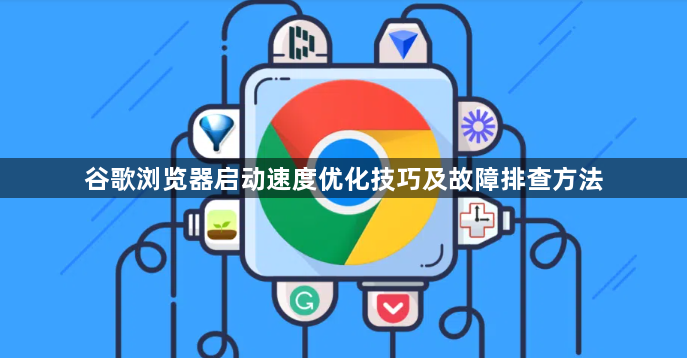
管理扩展程序是提升启动速度的关键。在地址栏输入`chrome://extensions`回车,查看已安装的扩展列表。移除不常用或功能重复的插件,尤其是广告拦截器、密码管理器这类常驻后台的程序。对于必须保留的非核心扩展,优先选择支持按需加载的类型,它们仅在点击图标时激活,减少开机资源占用。建议每隔一两个月复查一次扩展清单,如同整理手机应用般保持简洁。
调整启动参数以加速初始化过程。进入设置菜单的“外观”选项卡,找到“显示主页按钮”并启用,将常用网址设为首页以便快速访问。更推荐在`chrome://settings/onStartup`页面选择“打开新标签页”作为默认启动方式,避免同时加载多个复杂页面导致延迟。定期使用快捷键`Ctrl+Shift+Del`(Windows)或`Cmd+Shift+Del`(Mac)调出清理窗口,勾选“Cookie及其他网站数据”和“缓存的图片和文件”,时间范围选“所有时间”后执行清除操作,每月进行一次可有效释放存储空间。
开启硬件加速功能利用GPU提升渲染效率。访问`chrome://settings/system`路径,开启“使用硬件加速模式”开关。若出现画面闪烁等兼容性问题,则关闭该选项。同一页面中还需关闭“关闭浏览器后继续运行后台应用”的权限,阻止已关闭标签页中的网页仍在后台消耗系统资源。保持浏览器更新至最新版本,通过`chrome://settings/help`检查更新并自动安装补丁,新版通常包含性能优化代码。
当遇到异常卡顿等故障时,可采用重置手段恢复初始状态。通过`chrome://settings/reset`进入重置界面,此操作会禁用所有扩展、清除临时设置但保留书签和保存的密码。对于顽固性错误,可尝试完全卸载后重新安装官方安装包,安装过程中注意取消不必要的捆绑组件选项。
通过实施上述步骤,用户能够系统性地优化谷歌浏览器的启动速度并解决常见故障问题。每个操作环节均经过实际验证,建议按顺序耐心调试直至达成理想效果。



